- Autora Jason Gerald [email protected].
- Public 2024-01-19 22:11.
- Última modificació 2025-01-23 12:09.
Aquest article de wikihow us ensenyarà a habilitar la funció Bluetooth en un equip que no admeti Bluetooth mitjançant un adaptador Bluetooth extern. Tot i que la majoria d’ordinadors moderns tenen funcions o funcions Bluetooth incorporades al maquinari, podeu utilitzar un adaptador Bluetooth extern (o un dongle Bluetooth) per habilitar les funcions Bluetooth en equips que no tinguin / utilitzin una ràdio Bluetooth integrada.
Pas
Mètode 1 de 3: configuració d'un dongle Bluetooth
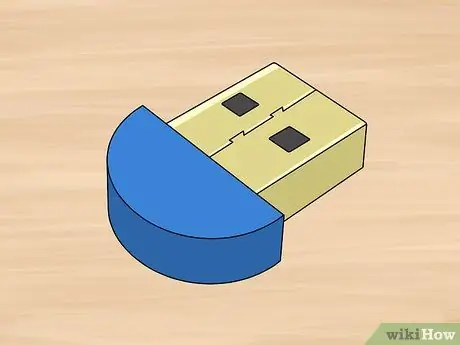
Pas 1. Compra un adaptador o dongle Bluetooth extern
Si no heu comprat un adaptador USB Bluetooth, busqueu i compreu un dispositiu compatible amb el sistema operatiu de l’ordinador (per exemple, Windows 10 o MacOS High Sierra).
- Normalment podeu comprar un adaptador Bluetooth extern a botigues com ACE Hardware o Electronic Solution o a llocs de compres com Tokopedia. El dongle Bluetooth es ven normalment a un preu d’entre 30 i 300 mil rupies. Assegureu-vos de seleccionar un dispositiu amb un controlador que admeti la versió 4.0 de Bluetooth (o superior).
- Els adaptadors Bluetooth 5.0 normalment es venen a un preu més alt, però ofereixen millors velocitats d’abast i connexió. No obstant això, els adaptadors Bluetooth 4.0 estan disponibles a un preu més assequible i solen ser prou bons per a la majoria dels usos.

Pas 2. Localitzeu un port USB buit a l'ordinador
Necessiteu un port USB buit que es pugui connectar a un adaptador Bluetooth.
Si l’ordinador té un port USB-C oval en lloc d’un port USB 3.0 rectangular (un port normal), també haureu de comprar un adaptador USB a USB-C per connectar-lo a l’ordinador

Pas 3. Connecteu el dongle a l'ordinador
El dongle pot encabir-se perfectament en un port USB buit.
Si utilitzeu un adaptador USB a USB-C, connecteu primer l’extrem USB-C de l’adaptador a l’ordinador i, a continuació, connecteu el dongle a l’extrem USB de l’adaptador
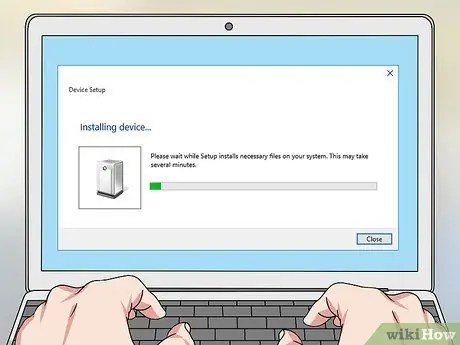
Pas 4. Instal·leu els controladors necessaris
Windows 8 i 10 solen reconèixer automàticament els dongles Bluetooth. Si el dongle no reconeix ni funciona a l'ordinador, és possible que l'última versió del sistema operatiu encara no admeti cap adaptador Bluetooth extern. Podeu instal·lar els controladors més recents mitjançant el disc d’instal·lació que s’inclou amb el paquet de compra del dongle o podeu descarregar-los directament des del lloc web del fabricant del dispositiu.
Per descarregar un controlador des del lloc web del fabricant, primer utilitzeu Google per cercar el nom del producte i la paraula clau "Controladors". Feu clic al resultat de la cerca que condueix al lloc web oficial del fabricant. Feu clic a l'opció per baixar el controlador després. Un cop descarregat el fitxer d'instal·lació, localitzeu-lo a la carpeta "Descàrregues". Feu doble clic al fitxer d’instal·lació i seguiu les instruccions que apareixen a la pantalla
Mètode 2 de 3: utilitzar la funció Bluetooth en un ordinador Windows

Pas 1. Engegueu el dispositiu Bluetooth i poseu-lo en mode de sincronització
Els dispositius Bluetooth inclouen un ratolí, un teclat, uns auriculars, uns altaveus o un controlador sense fils. Enceneu el dispositiu i poseu-lo en mode de sincronització Bluetooth. Llegiu el manual de l'usuari per esbrinar com accedir al mode de sincronització al dispositiu. Normalment, hi ha un botó que s’ha de prémer i mantenir premut per accedir al mode.
De vegades, els dispositius Bluetooth entraran automàticament en mode de sincronització quan s’encenguin
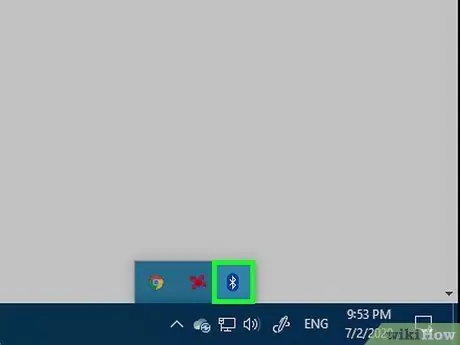
Pas 2. Feu clic a la icona Bluetooth
a la barra de tasques del Windows.
Aquesta icona blava sembla la lletra "B" amb les cantonades esmolades. Després es carregarà un menú emergent. Podeu trobar la icona a la part dreta de l’indicador d’hora i data.
Si no veieu la icona de Bluetooth, feu clic a la fletxa cap amunt per mostrar totes les icones del menú de la barra de tasques
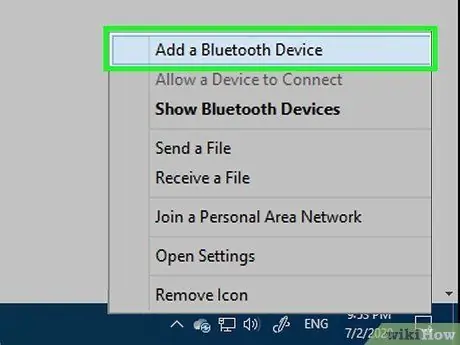
Pas 3. Feu clic a Afegeix un dispositiu Bluetooth
Es troba a la part superior del menú emergent. Es mostrarà el menú "Configuració de Bluetooth i altres dispositius".
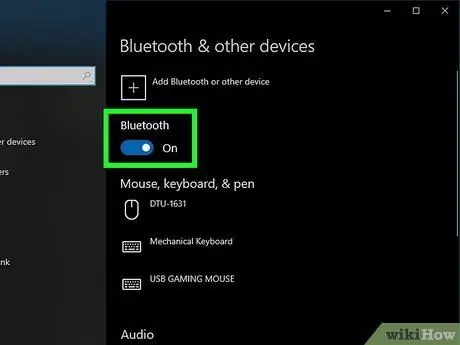
Pas 4. Activeu el Bluetooth de l'ordinador
Si la ràdio Bluetooth encara no està activada, feu clic al commutador situat sota el text "Bluetooth" per activar-la.
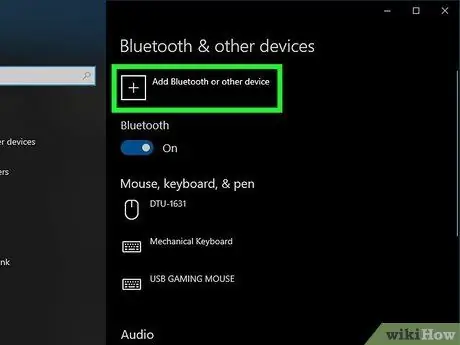
Pas 5. Feu clic a Afegeix Bluetooth o un altre dispositiu
Aquesta opció és a prop de la part superior del menú "Bluetooth i altres dispositius".
Si l'opció no està disponible, assegureu-vos que sou a la pestanya dreta fent clic a l'opció " Bluetooth i altres dispositius ”A la barra de menú de l’esquerra de la pantalla.
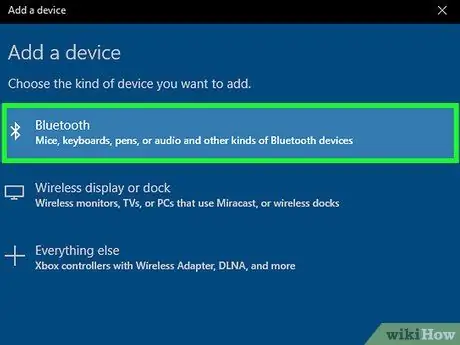
Pas 6. Feu clic a Bluetooth
Aquesta opció es troba al menú emergent. L'ordinador cercarà dispositius Bluetooth que estiguin en mode de sincronització després.
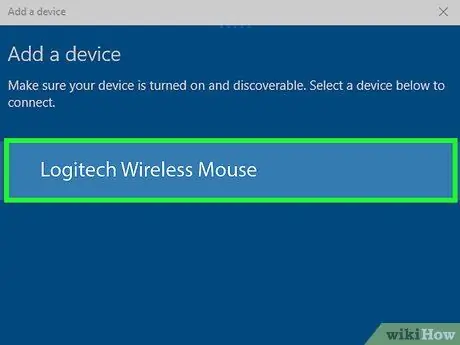
Pas 7. Seleccioneu el nom del dispositiu Bluetooth
Feu clic al nom del dispositiu que vulgueu emparellar amb l'ordinador.
Si no es mostra el nom del dispositiu, proveu de tornar a posar-lo al mode de sincronització
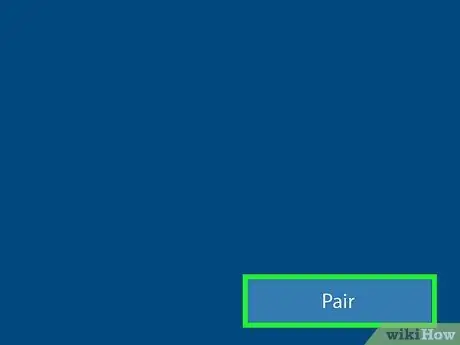
Pas 8. Feu clic a Vincula
Es troba a l'extrem inferior dret de l'àrea de selecció del dispositiu amb el qual voleu vincular-lo. Després, el dispositiu es connectarà a l'ordinador mitjançant connexió Bluetooth.
- La sincronització del dispositiu amb l’ordinador triga fins a 30 segons.
- A Windows 7 i versions anteriors, heu de fer clic al nom del dispositiu i seleccionar " Pròxim " Després d’això, espereu que el dispositiu es connecti a l’ordinador.
Mètode 3 de 3: utilitzar Bluetooth en un ordinador Mac

Pas 1. Engegueu el dispositiu Bluetooth i poseu-lo en mode de sincronització
Els dispositius Bluetooth inclouen un ratolí, un teclat, uns auriculars, uns altaveus o un controlador sense fils. Enceneu el dispositiu i poseu-lo en mode de sincronització Bluetooth. Llegiu el manual de l'usuari per esbrinar com accedir al mode de sincronització al dispositiu. Normalment, hi ha un botó que s’ha de prémer i mantenir premut per accedir al mode.
De vegades, els dispositius Bluetooth entraran automàticament en mode de sincronització quan s’encenguin
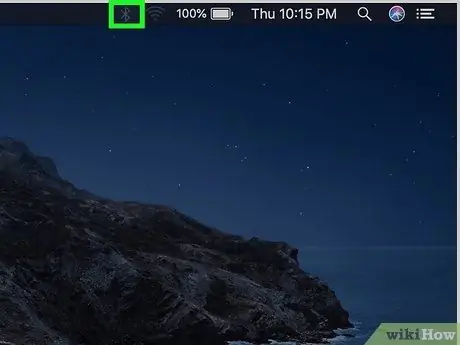
Pas 2. Feu clic a la icona Bluetooth
Es troba a la barra de menú de la part superior de la pantalla. El podeu veure a la dreta dels indicadors de data i hora. Un cop fet clic, es carregarà el menú "Bluetooth".
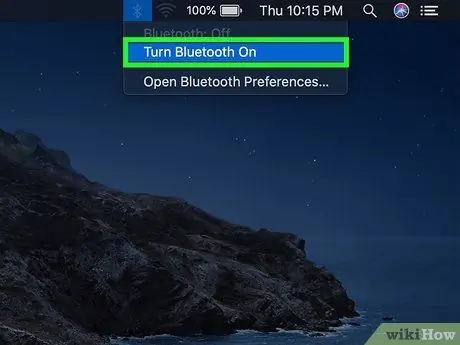
Pas 3. Feu clic a Activa el Bluetooth
Si la ràdio Bluetooth no està activada a l'ordinador, feu clic al botó per activar-la.
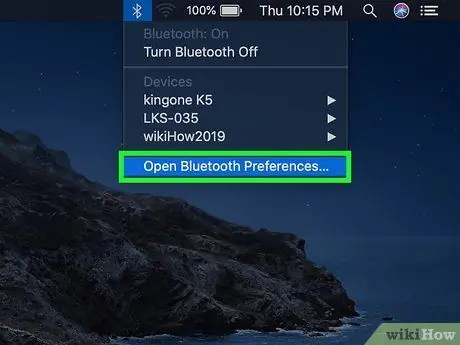
Pas 4. Seleccioneu Obre les preferències de Bluetooth
Aquesta opció es troba a la part inferior del menú "Bluetooth".
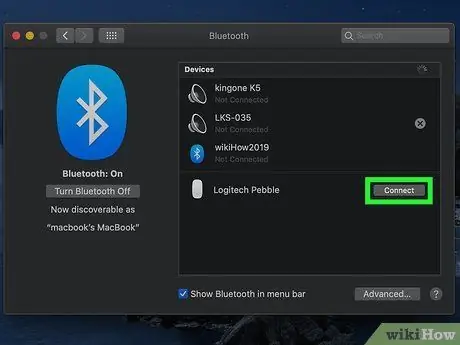
Pas 5. Feu clic a Connecta al costat del nom del dispositiu
El nom del dispositiu es mostra a sota del text "Dispositius". Després, el dispositiu es vincularà a l'ordinador. El procés de sincronització triga un màxim de 30 segons.






